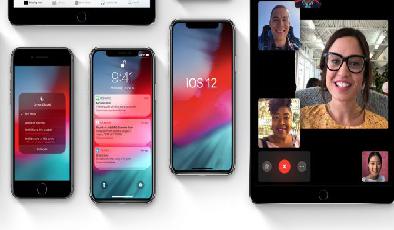12 Fonctionnalités HomePod d’Apple qui vous donneront envie
Added 2018-10-19
Le haut-parleur intelligent HomePod d’Apple sonne bien, mais vaut-il le prix demandé à 349 $? Devriez-vous attendre que la société publie une version moins chère, ou suspendre vos achats?
Les haut-parleurs sans fil au son exceptionnel ne manquent pas sur le marché et la plupart d’entre eux coûtent beaucoup moins cher que le HomePod. Mais le HomePod est le seul haut-parleur intelligent doté de quelques astuces de signature d’Apple.
Aujourd'hui, nous examinerons la liste des fonctionnalités pour vous aider à effectuer un achat plus éclairé.
1. Assistance sans faille Apple Music
Si vous utilisez Apple Music, il n’ya pas de meilleur haut-parleur intelligent sur le marché. HomePod est livré avec un support intégré pour Apple Music. Cela signifie que vous n'avez même pas besoin d'utiliser votre iPhone pour contrôler le haut-parleur. Vous pouvez simplement lire des chansons du service avec une commande vocale à l'aide de Siri.
Avec un simple “Hey Siri”, vous pouvez rechercher une chanson, un artiste ou une playlist par nom. Depuis iOS 12, vous pouvez également rechercher Apple Music par paroles. Vous pouvez également contrôler directement Apple Music sur votre HomePod à l'aide de votre iPhone ou de votre iPad, ou la sortie sur HomePod via l'application Apple Music pour Android.

Siri vous permet également d’ajouter des chansons en cours de lecture aux listes de lecture et à votre bibliothèque musicale iCloud. Vous pouvez également démarrer des stations de radio basées sur des chansons ou des artistes. Et il est facile de former Siri en disant «J'aime ça» ou «Je n'aime pas ça» pour améliorer les recommandations sur tous les appareils.
2. Lire n'importe quel fichier audio depuis iOS, Mac ou iTunes
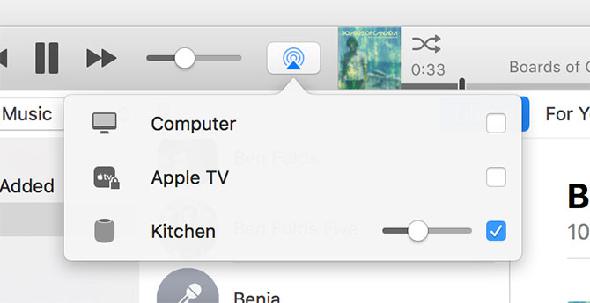
Si vous préférez écouter de la musique via Spotify, votre collection personnelle iTunes ou une autre application, vous pouvez le faire. Mais cela ne fonctionnera pas parfaitement comme Apple Music puisque le seul service de streaming intégré à l’HomePod est Apple Music.
Sélectionnez HomePod comme sortie sur votre iPhone, iPad, Mac ou iTunes pour Mac et Windows pour transmettre le son. Vous pouvez restituer l'audio du système à partir d'un Mac, lire chiptunes depuis votre smartphone ou utiliser plusieurs HomePod pour profiter de votre collection iTunes dans plusieurs pièces.
3. HomePod prend en charge le catalogue de podcasts d’Apple
Écouter des podcasts sur votre HomePod peut facilement faire partie de votre quotidien. Voici quelques-uns des spectacles parfaits pour chaque partie de votre journée. https://t.co/CcJE4JB9bb pic.twitter.com/IUG80Y7Xg3
- Podcasts Apple (@ApplePodcasts) 25 mars 2018
Vous pouvez lire n’importe quel podcast à partir du répertoire Podcasts d’Apple sans avoir besoin d’abonnements. Dites simplement à Siri ce que vous souhaitez écouter et profitez-en. Étant donné que les podcasts ont vraiment trouvé leur place à l’époque de l’iPod et de iTunes, le répertoire d’Apple est énorme et offre une vaste gamme d’émissions parmi lesquelles choisir.
Vous pouvez utiliser les modificateurs suivants pour trouver exactement ce que vous recherchez:
- "Hey Siri, joue le dernier épisode de [podcast]."
- "Hey Siri, joue le premier épisode de [podcast]."
- "Hey Siri, abonnez-vous à ce podcast."
- "Hey Siri, joue mes nouveaux podcasts."
4. Jouer à Beats One gratuitement
Même si vous n'êtes pas abonné Apple Music, vous avez toujours accès à la seule station de radio gratuite d'Apple, Beats 1. Dites simplement à Siri de commencer à jouer sur Beats 1 et de profiter de la chaîne sélectionnée à tout moment. C’est une offre dérisoire, mais c’est mieux que rien.
5. Envoyez et lisez vos messages
Etant donné que HomePod se synchronise avec un seul identifiant Apple via un appareil iOS, vous pouvez utiliser votre voix et Siri pour envoyer et lire des messages via le haut-parleur intelligent. Cela fonctionne exactement comme sur iOS: dites à Siri à qui vous voulez envoyer un message et ce qu'il dit.
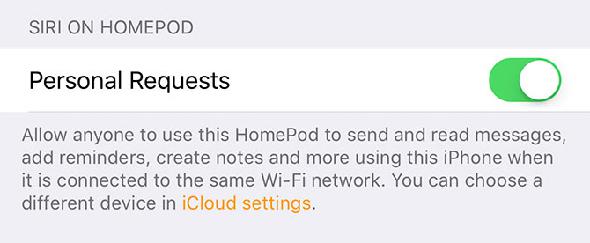
Vous pouvez également demander à Siri de lire vos messages, mais sachez que tout le monde pourra faire la même chose si vous quittez Demandes personnelles sur et désactiver Exiger une authentification sous Paramètres HomePod.
Essayez les commandes suivantes:
- "Hé Siri, envoie un message à ma femme."
- "Hey Siri, lis ce dernier message."
- "Hey Siri, lis mes messages."
6. Passer des appels et y répondre

Depuis iOS 12, vous pouvez désormais utiliser votre HomePod pour passer et répondre aux appels de contacts via votre iPhone. Votre appareil iOS doit être allumé et connecté au même réseau Wi-Fi pour que cela fonctionne. Vous pouvez passer des appels téléphoniques réguliers, des appels FaceTime et des appels de groupe FaceTime, et même écouter des messages vocaux.
Essayez les commandes suivantes:
- "Hé Siri, appelle ma femme."
- «Hey Siri, réponds au téléphone» (lorsqu'un appel est entrant).
- "Hé Siri, vérifie ma boîte vocale."
- "Hey Siri, qui vient d'appeler?"
Vous pouvez également transférer un appel sur votre HomePod à partir de votre iPhone. Pendant un appel, appuyez sur le bouton l'audio bouton et sélectionnez AccueilPod de la liste des sorties. Attendez une seconde et vous devriez pouvoir continuer votre appel sur le haut-parleur.
7. Demandez à Siri à peu près n'importe quoi
Siri fonctionne de la même manière sur le HomePod que sur tout autre appareil iOS, à quelques limitations près. Cela inclut toutes sortes de questions liées à la musique, telles que "Quelle chanson est-ce?" Et "Quand est-ce que cela a été publié?" À "Joue aux derniers nominés aux Grammy" et "Qui joue de la batterie pour Iron Maiden?"

Siri peut également augmenter ou diminuer le volume («Hey Siri, augmentez-le») ou suspendre l'audio en cours de lecture. Vous pouvez demander des connaissances locales telles que "Trouver un garage à proximité" ou "J'ai faim" et obtenir des informations sur l'actualité sportive avec "Quelle est l'actualité?" Et "Qui est en tête de la Premier League?".
Siri peut également répondre à des questions sur la météo, effectuer des opérations mathématiques de base, convertir des unités de mesure et des unités de mesure, créer des rappels et épeler des mots pour vous. En cas de doute, demandez à Siri!
8. Contrôlez vos appareils HomeKit
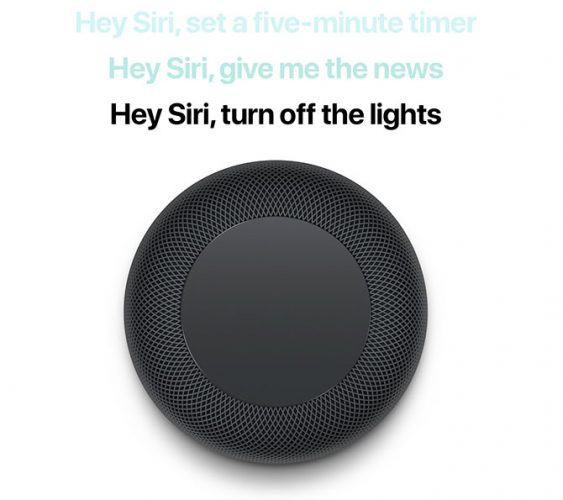
Il fonctionne exactement de la même manière que sur votre iPhone. Demandez simplement à Siri «d'éteindre les lumières» ou de «régler la température à soixante-dix degrés» et votre volonté sera faite. Si vous prenez le temps de configurer des salles dans iOS Accueil app, vous pouvez aussi dire à Siri d’éteindre les lumières du salon.
Vous pouvez également créer Des scènes dans cette application pour automatiser plusieurs appareils à la fois, puis les déclencher à l'aide de votre HomePod.
9. Réglez plusieurs minuteries (de cuisson)
J'ai un seul HomePod dans la cuisine. C’est la pièce où je passe le plus de temps et où je trouve le HomePod le plus utile. De loin, la fonction la plus utilisée sur mon HomePod est sa capacité à régler les minuteries lors de la cuisson. À partir d'iOS 12, vous pouvez désormais définir plusieurs minuteries.
Demandez simplement à Siri de «régler une minuterie sur 45 secondes» ou une demi-heure, plusieurs heures ou la durée que vous préférez. Vous pouvez à tout moment demander à «Hey Siri, comment va la minuterie?» Ou même demander à l’assistant de répéter la minuterie lorsque vous avez terminé.
Vous pouvez également convertir des mesures à la volée, écouter de la musique ou des podcasts pendant que vous cuisinez, répondre au téléphone ou envoyer des messages alors que vos mains sont couvertes de farine. Il n’ya pas de meilleure pièce pour placer votre HomePod.
10. Traduire n'importe quoi à la volée
Une autre astuce de Siri qui pourrait être utile lorsque vous vous y attendez le moins est la traduction. Vous pouvez demander à votre HomePod de traduire du texte de l'anglais en mandarin, en espagnol, en allemand, en italien et en français. Apple prévoit d'ajouter plus de langues dans les futures mises à jour.
11. Utiliser HomePod comme haut-parleur pour le contenu Apple TV
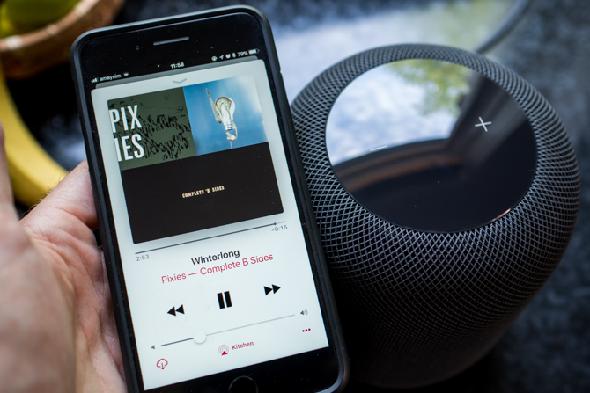
Si vous optez pour un HomePod dans votre salon, pourquoi ne pas utiliser Siri comme enceinte pour votre téléviseur? Cela ne fonctionne qu'avec l'Apple TV, mais les appareils traitent le léger retard introduit par Bluetooth pour que l'image et le son correspondent parfaitement.
12. Déclencher des raccourcis Siri avec HomePod
Si vous avez pris le temps de configurer les raccourcis dans iOS 12, vous pouvez les déclencher à l’aide de Siri sur votre HomePod. Assurez-vous simplement que le HomePod est lié au même identifiant Apple!
Et le HomePod d'Apple a l'air génial!
Ce n'est pas tellement une fonctionnalité, mais certainement un argument de vente. Si vous utilisez Apple Music, HomePod utilise des paramètres d’égaliseur personnalisés pour chaque chanson. Lorsque vous sélectionnez et abaissez le HomePod, il se règle automatiquement sur la pièce où vous vous trouvez. C’est vraiment impressionnant de voir un son de haute qualité provenir de quelque chose d'aussi petit.
Le son du HomePod est puissant, avec des basses riches et des tons moyens nets, ce qui le rend parfait pour une gamme de genres. Même si l'intégration Siri ne vous laisse pas impressionné, le HomePod fournit une excellente qualité sonore au prix réellement élevé.